Redmi 10A怎么在桌面设置天气 widget?
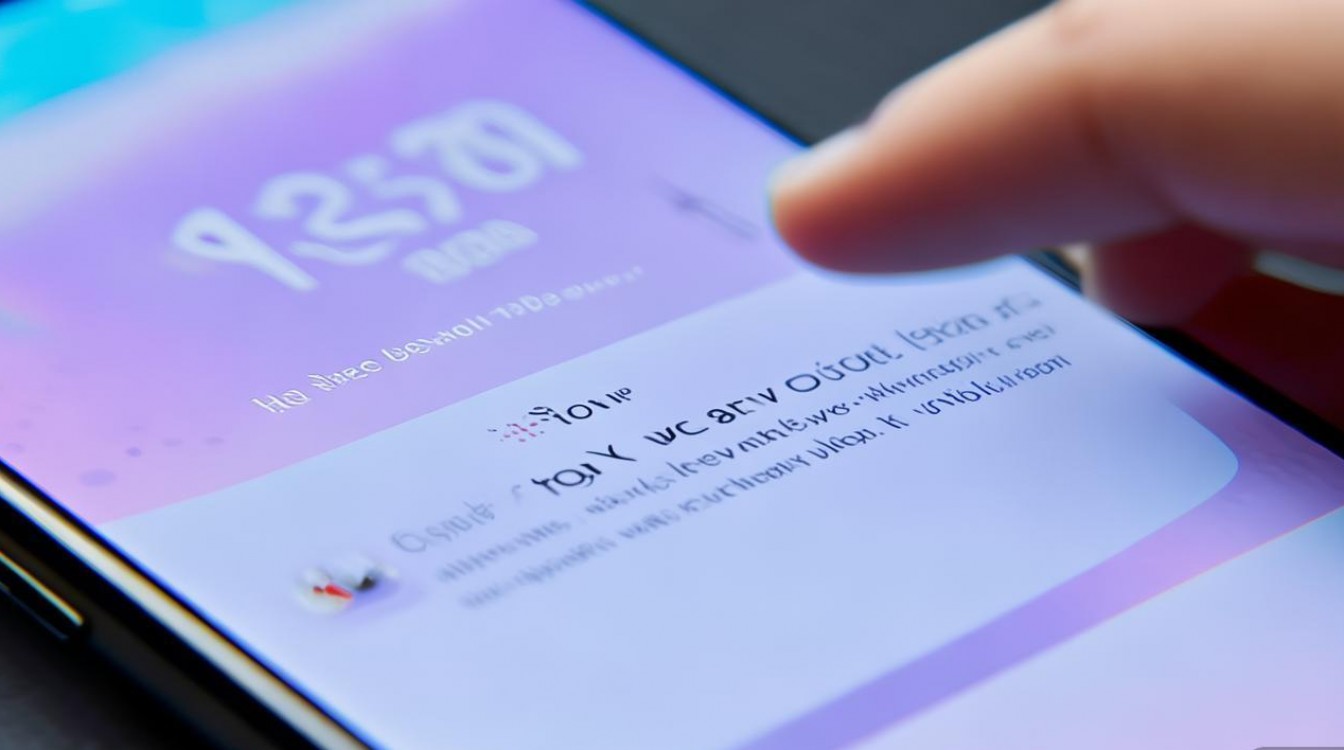
Redmi 10A作为一款定位入门级的智能手机,凭借其亲民的价格和实用的功能,受到了许多用户的青睐,桌面天气功能作为系统自带的一项便民服务,能够直观展示当前天气状况及未来预报,为用户的日常生活提供便利,本文将详细介绍Redmi 10A桌面天气功能的设置方法、个性化配置及相关注意事项,帮助用户充分发挥该功能的实用价值。
桌面天气功能添加方法
在Redmi 10A上添加桌面天气小组件,是使用该功能的第一步,具体操作步骤如下:
- 进入桌面编辑模式:在手机主屏幕界面,用手指长按空白处,或点击屏幕下方的“桌面编辑”按钮(部分系统版本可能显示为“编辑”),进入桌面编辑模式。
- 选择添加小组件:进入编辑模式后,屏幕上会显示“添加小组件”或类似的选项,点击进入小组件列表。
- 找到天气小组件:在小组件列表中,向下滑动或通过搜索功能,找到“天气”或“小米天气”小组件,通常系统会提供不同尺寸的天气小组件,如1x1、2x2、4x4等,用户可根据桌面布局选择合适的尺寸。
- 添加到桌面:点击选中的天气小组件,按住并拖动到主屏幕的 desired 位置,松开手指即可完成添加,部分系统版本可能需要再次点击“添加”按钮确认。
添加成功后,桌面上即会出现天气小组件,默认显示当前位置的天气信息。
天气小组件个性化配置
添加天气小组件后,用户可以根据自身需求进行个性化配置,包括城市切换、显示内容更新、单位设置等。
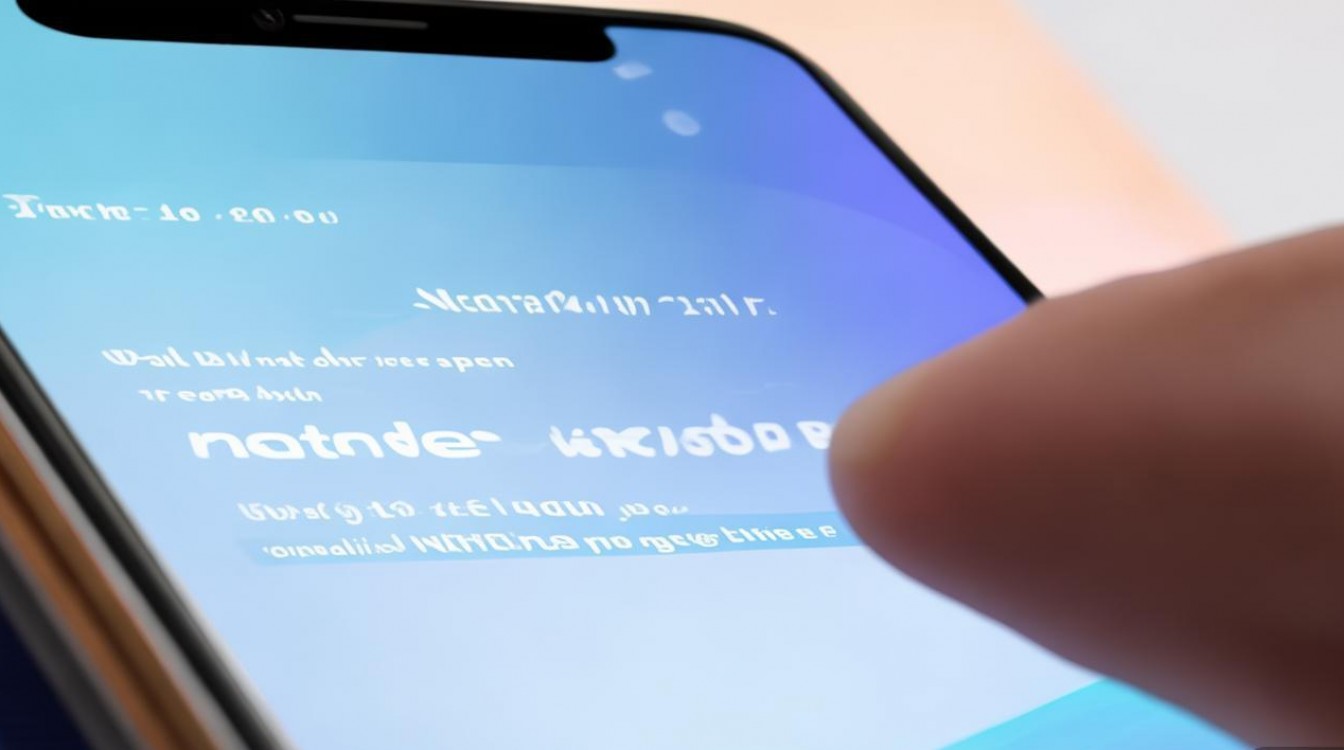
城市管理
Redmi 10A的天气小组件支持多城市管理,方便用户查看不同地区的天气情况。
- 添加城市:点击天气小组件,进入天气详情页,通常在页面顶部或设置选项中可以找到“城市管理”、“添加城市”等按钮,点击后可通过搜索框输入城市名称进行添加,也可根据当前位置自动定位。
- 删除/切换城市:在城市管理列表中,点击城市名称右侧的“删除”图标可移除不需要的城市;点击某个城市名称即可将其设为当前显示的城市,小组件会同步更新为该城市的天气信息。
天气信息显示设置
用户可以根据需要自定义天气小组件显示的具体信息项。
- 进入设置:在天气详情页,找到“设置”或“小组件设置”选项(部分系统可能需点击小组件右上角的“…”或“更多”按钮)。
- 选择显示项:在设置菜单中,用户可以勾选或取消勾选需要显示的天气信息,如:实时温度、天气状况(晴、阴、雨等)、最高/最低温度、空气质量指数(AQI)、湿度、风速、气压、日出日落时间等,不同尺寸的小组件可显示的信息项数量有所不同,尺寸越大,显示内容越丰富。
单位与显示格式设置
- 温度单位:用户可选择摄氏度(℃)或华氏度(℉)作为温度显示单位。
- 风速单位:可选择米/秒(m/s)、公里/小时(km/h)或英里/小时(mph)。
- 时间格式:部分设置中可能包含12/24小时时间格式选择,影响日出日落时间的显示。
- 空气质量指数:可选择AQI数值或空气质量等级(优、良、轻度污染等)显示。
以下为常见天气信息显示项及说明表格:
| 显示项 | 说明 |
|---|---|
| 实时温度 | 当前环境的温度值,根据所选单位显示。 |
| 天气状况 | 如晴、多云、阴、小雨、大雨、雷阵雨、雪等,通常配有相应图标。 |
| 最高/最低温度 | 当日预计的最高气温和最低气温。 |
| 空气质量指数(AQI) | 描述空气清洁或污染程度,数值越低空气质量越好。 |
| 湿度 | 当前空气中的水汽含量百分比,通常用“%”表示。 |
| 风速风向 | 风的移动速度及方向,如“东北风3级”。 |
| 气压 | 大气压力值,通常用“hPa”或“mbar”表示。 |
| 日出/日落时间 | 当地太阳升起和降落的时间,受季节和地理位置影响。 |
| 生活指数 | 如穿衣指数、紫外线指数、运动指数、洗车指数等,提供生活建议。 |
小尺寸天气小组件优化
对于1x1等小尺寸天气小组件,由于显示区域有限,系统通常会自动精简显示内容,仅保留核心信息(如温度和天气状况图标),用户可通过选择更大尺寸的小�件,或在小组件设置中调整显示优先级,来获取更丰富的天气信息。

天气数据来源与更新机制
Redmi 10A的天气数据通常由小米合作的气象服务提供商(如中国天气网等)提供,确保数据的准确性和权威性。
- 自动更新:天气小组件会根据系统设置自动更新数据,通常每隔1小时或数小时更新一次,在网络连接正常的情况下,用户无需手动操作即可获取最新天气信息。
- 手动刷新:若发现天气信息未及时更新,用户可点击天气小组件或进入天气详情页,手动点击“刷新”按钮(通常显示为循环箭头图标)进行数据更新。
- 网络依赖:天气数据的获取需要稳定的网络连接(Wi-Fi或移动数据),在网络信号不佳或无网络的情况下,小组件可能无法显示最新数据或显示“加载中”状态。
常见问题与解决方法
在使用Redmi 10A桌面天气功能时,用户可能会遇到一些常见问题,以下是相应的解决方法:
-
天气小组件无法添加或显示异常
- 检查存储空间:确保手机存储空间充足,存储空间不足可能导致小组件加载失败。
- 重启手机:简单的重启操作可以解决临时性系统故障。
- 更新系统版本:前往“设置”-“我的设备”-“MIUI版本”,检查并更新系统至最新版本,修复可能的兼容性问题。
- 清除天气应用缓存:进入“设置”-“应用设置”-“应用管理”,找到“天气”应用,点击“清除缓存”。
-
天气信息不准确
- 检查定位权限:确保天气应用已获取位置权限,以便获取当前位置的精准天气,可在“设置”-“权限管理”中检查并开启。
- 手动选择城市:若定位有偏差,可手动添加并选择正确的城市。
- 检查网络连接:确保网络畅通,以便获取最新的气象数据。
-
小组件不更新或更新缓慢
- 检查网络:确认手机已连接互联网,且网络信号稳定。
- 开启后台数据:对于使用移动数据的用户,确保天气应用允许后台数据使用(“设置”-“流量与网络”-“应用流量使用”-“天气”-“允许后台数据”)。
- 重启天气应用:从后台关闭天气应用后重新打开。
-
小组件样式不符合预期
- 更换小组件尺寸:尝试添加不同尺寸的天气小组件,选择最适合桌面的样式。
- 调整显示内容:进入天气小组件设置,自定义需要显示的信息项。
Redmi 10A的桌面天气功能虽然基础,但通过合理的设置和个性化配置,能够为用户提供便捷的天气查询服务,用户只需掌握添加方法、熟悉设置选项,并了解常见问题的解决思路,就能轻松驾驭这一功能,让天气信息一目了然,为出行穿衣、日常安排提供有效参考,希望本文的介绍能够帮助Redmi 10A用户更好地利用桌面天气功能,享受智能科技带来的便利生活。
版权声明:本文由环云手机汇 - 聚焦全球新机与行业动态!发布,如需转载请注明出处。












 冀ICP备2021017634号-5
冀ICP备2021017634号-5
 冀公网安备13062802000102号
冀公网安备13062802000102号